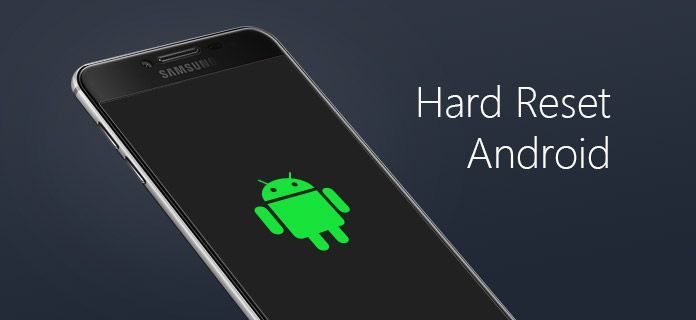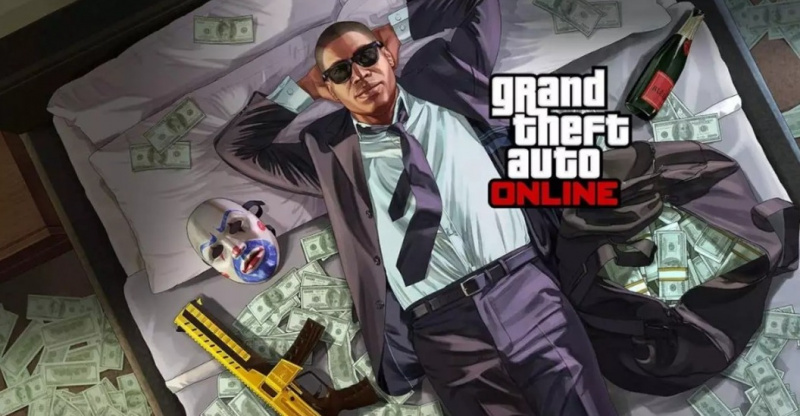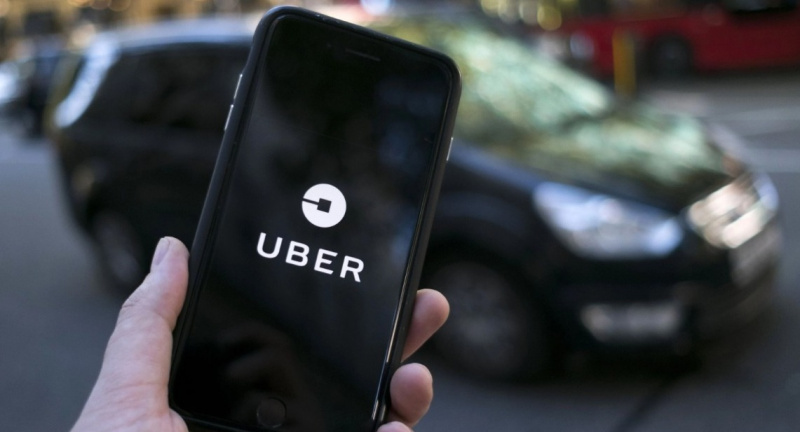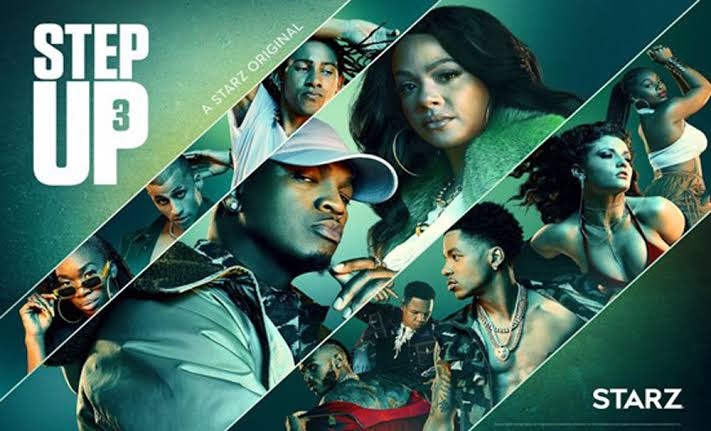Ste ochotní predať svoj smartfón alebo ho darovať novému používateľovi? Možno si vaše používanie vyžaduje výkonný smartfón. Bez ohľadu na to, aký je prípad, niekedy sa odporúča tvrdo resetovať Android a vrátiť sa do stavu, keď ste ho prvýkrát zapli, a o tom je tento príspevok.
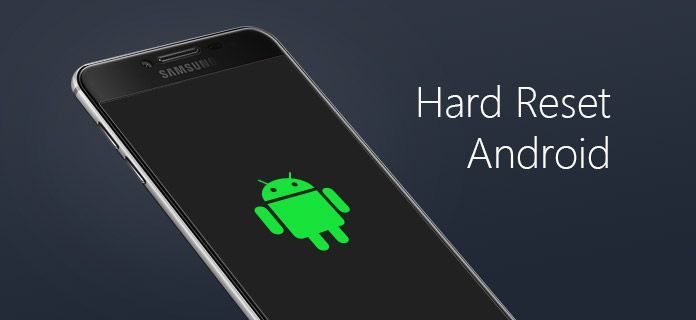 V tomto článku budeme diskutovať o tom, ako tvrdo resetovať telefón s Androidom. Takže, začnime.
V tomto článku budeme diskutovať o tom, ako tvrdo resetovať telefón s Androidom. Takže, začnime.
Malá rada
Najprv musíte vedieť, ako zísť z cesty. Tvrdým resetom systému Android sa vymažú všetky informácie a softvér a aplikácie sa vrátia do pôvodného stavu. To povedie k vymazaniu všetkých aplikácií a údajov uložených vo vašom zariadení. Pred vykonaním tohto procesu skontrolujte, či musia byť zálohované všetky dôležité súbory a osobné údaje.
Skúste najprv vidieť niektoré alternatívne riešenia

Všetci vieme, že nový štart zariadenia môže byť problém. Proces zálohovania nie je taký jednoduchý a opätovné vloženie všetkých vašich osobných údajov môže trvať veľa času. To je dôvod, prečo odporúčame, najprv sa pokúste nájsť jednoduchšie riešenie, než prejdete na tvrdý reset systému Android.
Nakoniec, ak žiadne z riešení nefunguje, môžete vykonať mäkký reset alebo reštart, ktorý nevymaže všetky vaše údaje. Ak ste odišli bez metódy riešenia problémov a potrebujete tvrdý reset systému Android, pokračujte v tomto príspevku.
Ako tvrdo resetovať telefón s Androidom?
Ak nemáte inú možnosť ako resetovanie zariadenia, nižšie uvedené sú dva pracovné spôsoby tvrdého resetovania telefónu s Androidom.
Tvrdý reset systému Android prostredníctvom nastavení
Ak ste vo svojom rozhodnutí tvrdo resetovať Android, najjednoduchší spôsob, ako to vykonať, je prostredníctvom aplikácie Nastavenia. Tu je postup:
- Uistite sa, že je smartfón v poriadku a má dostatočnú kapacitu batérie, ktorá dokáže prežiť proces resetovania.
- Otvorte aplikáciu Nastavenia
- Vyberte systém
- Z ponuky vyberte možnosť Rozšírené

- Kliknite na možnosť Zálohovať a obnoviť

- Vyberte vymazať všetky údaje (Tvrdý reset)
- Ak sa zobrazí výzva, zadajte PIN
- Vyberte možnosť Vymazať všetky údaje a nechajte telefón nerušený.
to je všetko. Budete mať so sebou úplne nový smartfón.
Tvrdý reset systému Android prostredníctvom režimu obnovenia
Niektorí používatelia môžu mať problémy alebo nebudú môcť vykonať tvrdý reset prostredníctvom nastavení. Pre nich existuje alternatívny spôsob tvrdého resetovania Androidu.

- Vypnite telefón.
- Súčasne stlačte a podržte tlačidlá napájania a zníženia hlasitosti.
držte stlačené, kým sa nespustí obrazovka. - Obrazovka so slovami začínajúcimi pri tlačidle napájania, zobrazí sa text a písomné pokyny pre navigáciu.
- Tlačidlo napájania môžete použiť na navigáciu pomocou tlačidiel hlasitosti pre výber a hodnoty.
Pokračujte stláčaním tlačidla zníženia hlasitosti, kým nenájdete režim obnovenia. - Vyberte ho pomocou tlačidla napájania.
- Telefón sa reštartuje.

- Znova stlačte a podržte tlačidlo napájania a potom stlačte tlačidlo zvýšenia hlasitosti, pričom stále držte tlačidlo napájania
- Pomocou tlačidiel hlasitosti zvýraznite biele údaje/výrobný (tvrdý) reset
- Ak chcete vybrať možnosť, stlačte tlačidlo napájania
- Potvrďte to výberom áno a nechajte telefón nerušený
- Po dokončení vyberte teraz reštart systému.
Takže to bolo všetko o tom, ako tvrdo resetovať telefón s Androidom. V prípade, že stále máte nejaké pochybnosti alebo návrhy, neváhajte použiť sekciu komentárov. Okrem toho sa nezabudnite podeliť o svoju spätnú väzbu.